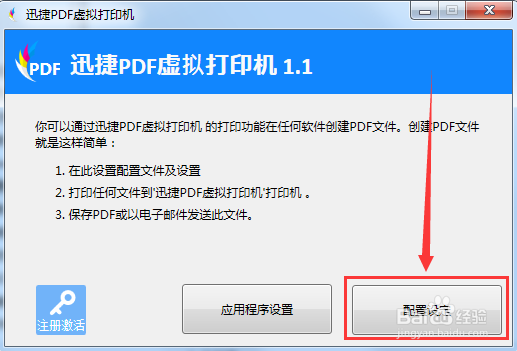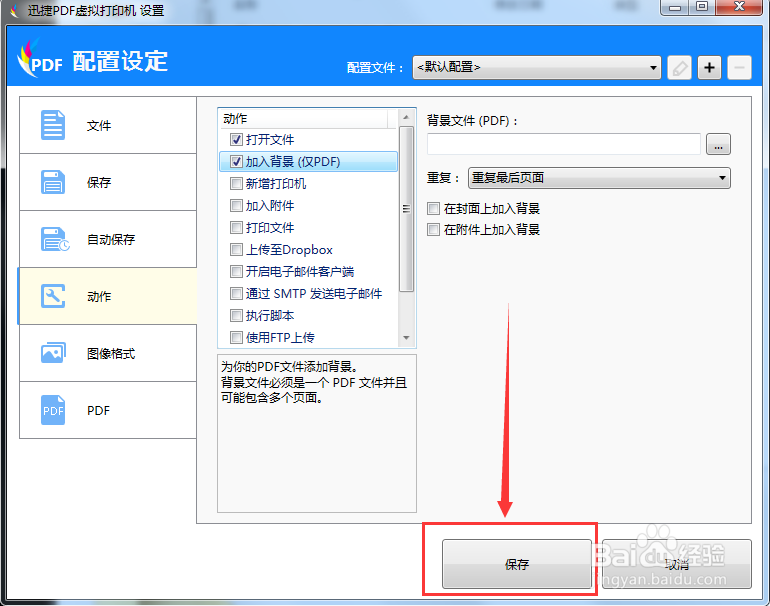添加PDF虚拟打印机如何设置文档打印格式
1、首先双击软件的快捷图标,运行这款PDF虚拟打印机;
2、将软件打开后,点击界面的“配置设定”选项,对打印格式进行设置。
3、进入设置界面后,点击软件左侧的”保存“选项,然后点击”选取默认的文件格式选项,选择需要打印的文件格式。
4、接着点击“动作”选项,然后在动作界面添加需要添加的动作,比如“加入背景”、“加入附件”等操作。
5、设置完成之后,最后点击“保存”选项,即可成功的完成打印格式设置操作。
声明:本网站引用、摘录或转载内容仅供网站访问者交流或参考,不代表本站立场,如存在版权或非法内容,请联系站长删除,联系邮箱:site.kefu@qq.com。
阅读量:91
阅读量:31
阅读量:23
阅读量:75
阅读量:73